كيفية تعطيل إعادة التشغيل التلقائي في جهاز كمبيوتر / كمبيوتر محمول يعمل بنظام Windows 10
نصائح وحيل Android / / August 05, 2021
ROM مخصص | سيانوجين مود | تطبيقات أندرويد | تحديث البرامج الثابتة | MiUi | كل مخزون ROM | نظام Lineage OS |
هل حدث لك يومًا أنك تركت جهاز الكمبيوتر الخاص بك لبضع دقائق للاستراحة.؟ في وقت لاحق عندما تعود إلى جهاز الكمبيوتر وتفتحه لاستئناف العمل ، يتم إعادة تشغيله فجأة. إنه حق مزعج ؟؟؟ يحدث إعادة التشغيل التلقائي العشوائي بسبب تكامل التحديثات المختلفة التي تحدث في الخلفية تحت الغطاء.
الآن ، لا يحدث شيء إعادة التشغيل من تلقاء نفسه. إذا كنت تتذكر بوضوح ، فستتلقى مطالبات تطلب منك إعادة تشغيل جهازك في الوقت الذي تستخدمه فيه. في حالة عدم إعادة التشغيل ، ستتم إعادة التشغيل تلقائيًا وفقًا للنظام. الآن ، تحديثات البرامج شيء يجب ألا تتوقف أبدًا أو تبقى معلقة. يعد تثبيتها في الوقت المناسب ضروريًا للعمل المثالي لجهاز الكمبيوتر الخاص بك. من الجيد أن يتمكن النظام من إجراء التحديث بمفرده.
ومع ذلك ، هناك طريقتان سهلتان يمكنك من خلالهما تعطيل إعادة التشغيل التلقائي في نظام التشغيل Windows 10 كمبيوتر. في الدليل أدناه شرحنا كلتا الطريقتين للقيام بذلك.
كيفية تعطيل إعادة التشغيل التلقائي في نظام التشغيل Windows 10
دعنا نتحقق من الطريقتين اللتين يمكننا من خلالهما تعطيل إعادة التشغيل التلقائي على جهاز كمبيوتر يعمل بنظام Windows 10.
تحرير نهج المجموعة
- في مربع البحث اكتب gpedit.msc
- سوف تهبط في محرر نهج المجموعة
- اذهب إلى تكوين الكمبيوتر > القوالب الإدارية
- تحت مكونات Windows > تحديث ويندوز
- انقر نقرًا مزدوجًا فوق الخيار لا يوجد إعادة تشغيل تلقائية مع المستخدمين المسجلين للحصول على التحديثات المجدولة
- حدد ممكّن هنا من الخيارات الثلاثة التي تراها.
- تأكد من حفظ كل تغيير قبل الخروج من مربعات الحوار.
إجراء تغييرات في التحديث والأمان
- اذهب إلى التحديث والأمان عن طريق الضغط ويندوز + آي مفاتيح

- انقر فوق تغيير ساعات العمل
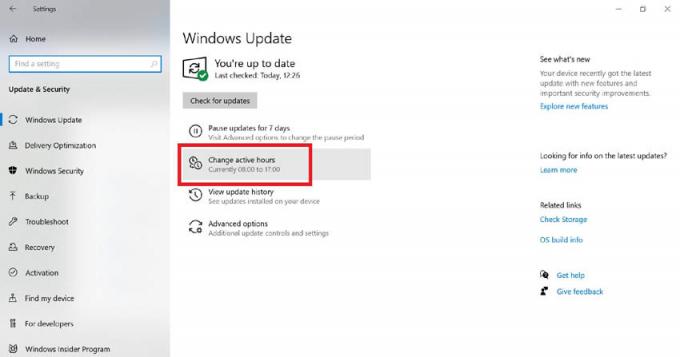
- هناك تبديل ضبط ساعات العمل تلقائيًا. قم بتمكينه للسماح تلقائيًا للنظام باكتشاف متى تظل نشطًا.
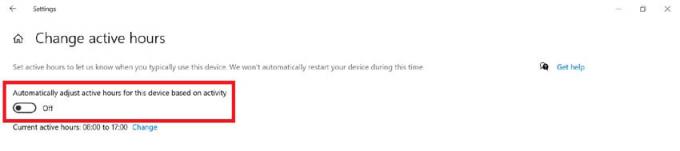
- خلاف ذلك ، تحت خيارات متقدمة، انظر الخيار أعد تشغيل هذا الجهازفي أقرب وقت ممكن. حولها إيقاف.
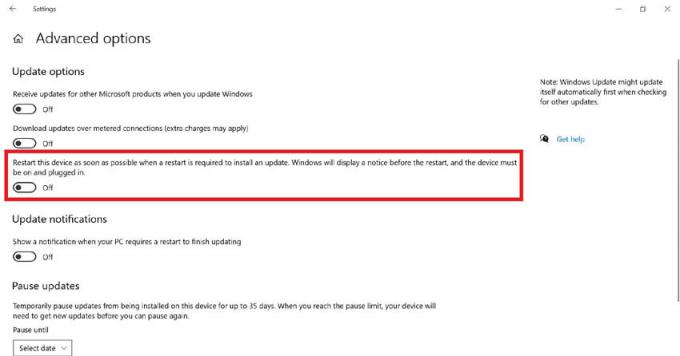
- يمكنك حتى إيقاف تثبيت التحديث مؤقتًا إلى تاريخ معين.
ننصح بعدم تحويل التثبيت لأنه قد يتسبب في حدوث مشكلات أمنية لجهاز الكمبيوتر الخاص بك. يمكنك تأجيل تثبيت التحديث لبضعة أيام في الأسبوع المقبل ولكن لا يمكنك إيقافه تمامًا. إذا كنت ترغب في تعطيل إعادة التشغيل التلقائي ، يمكنك القيام بذلك بالطريقة التي أشرنا إليها أعلاه.
ربما يعجبك أيضا،
- كيفية إصلاح مشكلة عالقة في قائمة ابدأ في Windows 10
- كيفية إصلاح DropBox لا يتزامن مع Windows 10



![كيفية حذف رسائل البريد الإلكتروني تلقائيًا في Gmail [الدليل الكامل]](/f/d2996d185cf003fde0a216048267742e.jpg?width=288&height=384)